자주 묻는 질문
Apple Watch와 iOS에는 특정 제한 및 버그가 있을 수 있습니다. 워치 페이스 새로 고침, HRV 수집 빈도 등의 특정 문제는 watchOS 및 iOS의 제한 또는 버그로 인해 발생할 가능성이 높습니다.
저희는 제품 최적화를 위해 지속적으로 노력하고 있지만, 일부 문제는 시스템 제한에 기인한다는 점을 양해 부탁드립니다.
아래에서 자주 발생하는 문제의 해결 방법을 확인해 보세요.
워치 페이스/워치 앱 문제
워치와 iPhone 앱 공통 문제
- HRV 데이터가 업데이트되지 않음
- 실시간 스트레스 데이터가 업데이트되지 않음
- 워치와 iPhone 간 스트레스 기준이 일치하지 않음
- 스트레스 기준 동기화 실패
- 앱이 건강 권한 활성화를 반복적으로 요청함
- 워치와 iPhone 모두 스트레스 알림을 수신하지 않음
- 백그라운드 앱 새로 고침을 반드시 활성화해야 하나요?
iPhone 앱 문제
- 워치에는 데이터가 있지만 iPhone 앱에는 데이터가 없음
- 수면 데이터 관련 문제
- 앱에서 기사를 열 수 없음
- 로그인 실패
- 로그인 후 표시되는 이메일이 내 것과 일치하지 않는 이유는?
- 위젯을 찾을 수 없음
HRV 모니터링
- HRV 모니터링 빈도를 조정할 수 있나요?
- 실시간 스트레스 모니터링이 배터리를 소모하나요?
- 휴식 시 심박수 데이터가 간헐적으로 표시되지 않는 이유는?
- HRV 데이터를 삭제할 수 있나요?
멤버십 및 구매 관련 문제
스트레스 및 HRV 관련 지식
워치 페이스/워치 앱 문제
워치 페이스 추가 문제
StressWatch 워치 페이스를 Apple Watch에 정상적으로 추가하려면 다음 두 가지 조건을 충족해야 합니다:
StressWatch 워치 앱이 설치되어 있어야 합니다
- 참고: Apple 시스템 지연으로 인해 워치 앱이 일시적으로 설치되지 않을 수 있습니다.
- 설치 실패 시, StressWatch 설정 -> FAQ -> 워치 앱을 설치할 수 없음에서 해결 방법을 확인하세요.
워치가 watchOS 9 이상을 실행하고 있어야 합니다
위의 조건이 충족되지 않은 경우, iPhone의 Watch 앱을 통해 워치 앱을 설치하고 watchOS를 버전 9 이상으로 업데이트하세요.
이 조건들이 충족되면, 다음 단계로 진행할 수 있습니다.
특정 watchOS 버전과의 호환성 문제로 인해 (watchOS 호환성은 상당히 문제가 될 수 있습니다—이는 우리의 잘못이 아닙니다!), 다음과 같은 문제가 발생할 수 있습니다:
- 워치 페이스를 추가할 때 "Complication을 사용할 수 없습니다" 메시지가 표시됨
- "이 페이스는 현재 watchOS 버전에서는 사용할 수 없습니다" 메시지가 표시됨
- 워치 페이스를 추가한 후 요소가 누락됨
- iPhone의 Watch 앱에서 워치 페이스를 수정할 때 문제 발생
Apple Watch에서 직접 워치 페이스를 수동으로 설정할 것을 강력히 권장합니다 (가능한 한 iPhone을 사용하여 페이스를 추가하지 마세요—이 점은 아무리 강조해도 지나치지 않습니다). 다음 단계를 따르세요:
- 모듈형 페이스 유형을 선택합니다.
- 워치에서 모듈형 페이스를 길게 누른 후 -> "편집"을 탭 -> 왼쪽으로 스와이프하여 "Complications" 탭으로 이동합니다.
- 교체/추가할 Complication 슬롯을 탭한 다음 StressWatch 위젯을 선택합니다.
손목에서 워치를 수동으로 설정함으로써 iOS 및 watchOS로 인한 대부분의 호환성 문제를 피할 수 있습니다.
워치 페이스가 여전히 비어 있는 경우, 기기를 재시동해 보세요.
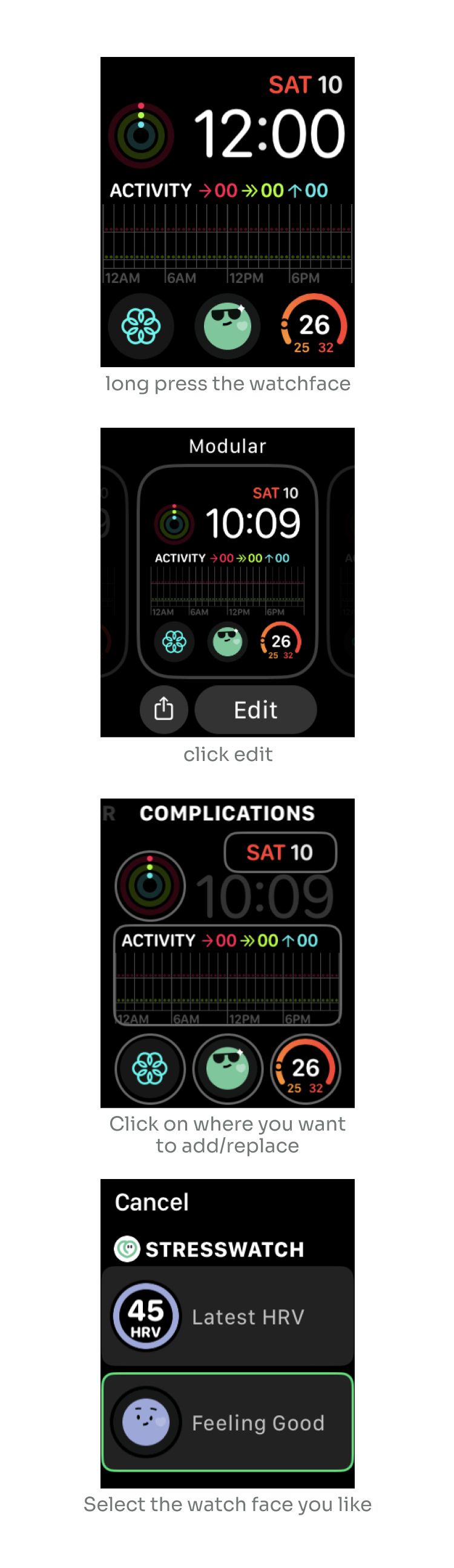
워치 페이스/워치 앱이 갑자기 사라짐
Apple Watch 앱이 업데이트 중일 때, 워치 페이스의 컴플리케이션이 임시로 검은 화면이 되거나 사라질 수 있습니다.
만약 갑자기 워치 페이스가 사라졌다면, 워치 앱이 자동 업데이트 중일 가능성이 높습니다.
걱정하지 마세요—일반적으로 조금 기다리면 해결됩니다.
주의: 만약 자동 업데이트가 중단되면 워치 앱 자체가 완전히 사라질 수도 있습니다(Apple, 이 업데이트 메커니즘 좀 개선해주세요!).
다음과 같은 경우 자동 업데이트가 중단될 수 있습니다:
- Wi-Fi에 연결되지 않은 경우
- 수면 모드, 방해 금지 모드, 극장 모드, 집중 모드 등 특정 모드를 활성화한 경우
- 워치가 잠금 상태인 경우
권장 사항: 워치 앱이 정상적으로 업데이트되도록 하려면:
- 항상 Wi-Fi에 연결하세요.
- 수면 모드, 방해 금지 모드, 극장 모드, 집중 모드 등 특정 모드를 비활성화하세요.
- 워치의 잠금을 해제한 상태로 유지하세요.
워치 페이스가 자동 업데이트되지 않거나 업데이트 속도가 느림
먼저 다음 두 가지 사항을 이해하세요:
- Apple Watch의 모든 워치 페이스(시계 자체를 제외하고)는 실시간으로 업데이트되지 않습니다. 시계를 제외한 모든 컴플리케이션에는 일반적으로 몇 분에서 30분까지의 지연이 발생합니다.
- 컴플리케이션 새로 고침 속도는 개발자가 직접 제어할 수 없습니다. 새로 고침은 watchOS에 의해 관리되며, 시스템 부하나 메모리 사용량이 지연을 유발할 수 있습니다.
만약 워치 페이스가 몇 분에서 30분 정도 지연되었다면, 이는 정상 범위이며 앱에서 제어할 수 없습니다.
그러나 데이터가 몇 시간 동안 업데이트되지 않거나 워치 앱을 수동으로 열었을 때만 업데이트된다면, 이는 문제를 나타냅니다. 이 경우 다음을 확인하세요:
iPhone과 워치 앱 모두에서 HRV(심박 변이도) 데이터가 정상적으로 표시되는지 확인합니다.
표시되지 않을 경우:- 📱 iPhone: **"iOS 설정 -> 개인 정보 보호 및 보안 -> 건강 -> StressWatch"**에서 모든 데이터 권한이 활성화되어 있는지 확인하세요.
- ⌚️ Apple Watch: **"설정 -> 건강 -> 데이터 소스 및 앱 -> StressWatch"**에서 모든 데이터 권한이 활성화되어 있는지 확인하세요.
워치가 스트레스 알림을 수신하는지 확인합니다.
수신되지 않을 경우, 다음을 참조하세요:StressWatch에 대해 "백그라운드 앱 새로 고침"이 활성화되어 있는지 확인합니다.
- Apple Watch: "설정 -> 일반 -> 백그라운드 앱 새로 고침"에서 전체를 활성화하고, StressWatch가 활성화되어 있는지 확인합니다.
- iPhone: **"iOS 설정 -> 일반 -> 백그라운드 앱 새로 고침"**에서 전체를 활성화하고, StressWatch가 활성화되어 있는지 확인합니다.
(Apple은 백그라운드 앱 새로 고침이 워치 페이스의 자동 업데이트에 영향을 미치지 않는다고 주장하지만, 테스트 결과 영향을 미칠 가능성이 있습니다.)
위의 모든 방법이 실패하면 Apple Watch를 재시작하세요.
(watchOS 11에서 발생 빈도가 더 높으며, 이는 watchOS의 안정성 문제와 관련이 있을 수 있습니다.)
위 모든 방법을 시도했음에도 워치 페이스가 자동 업데이트되지 않는 경우, 다음 정보를 hi@stresswatch.app 으로 보내주세요:
- **"iOS 설정 -> StressWatch"**의 스크린샷
- **"Apple Watch -> 설정 -> 일반 -> 백그라운드 앱 새로 고침"**의 스크린샷
- iPhone과 워치 모델 및 OS 버전 (예: iPhone 15 + iOS 17.1 + S9 + watchOS 10.1)
저희는 문제를 조사하고 해결을 돕기 위해 노력하겠습니다.
워치 앱을 설치할 수 없음
먼저, Apple Watch의 워치OS 버전이 9 이상인지 확인하세요. StressWatch는 최소 워치OS 9이 필요합니다.
만약 워치 앱이 자동으로 설치되지 않는 경우, iOS의 기본 Watch 앱을 열어 홈 화면 하단으로 스크롤하여 StressWatch 앱을 찾고, "다운로드"를 탭하세요.
중요 사항:
- iPhone과 워치가 모두 Wi-Fi에 연결되어 있는지 확인하세요.
- 워치의 잠금이 해제되어 있는지 확인하세요.
- 수면 모드, 방해 금지 모드 등 특정 모드를 활성화하지 마세요.
- Watch 앱의 다운로드 진행 바가 항상 정확하지 않을 수 있으니, 다운로드 후 기다리세요.
- StressWatch는 다양한 기능으로 인해 앱 크기가 크므로 일반적인 워치 앱보다 설치 시간이 더 길어질 수 있습니다.
워치가 스트레스 알림을 수신하지 않음
먼저, iPhone에서 스트레스 알림이 수신되는지 확인하세요.
iPhone에서 알림이 수신된다면, 워치에서도 작동해야 합니다. 다음을 확인하세요:
- StressWatch -> 설정 -> 사용자 정의 -> 알림에서 워치 알림이 활성화되어 있는지 확인하세요.
- Apple Watch에서 백그라운드 앱 새로 고침이 전역적으로 활성화되어 있으며("설정 -> 일반 -> 백그라운드 앱 새로 고침"), StressWatch가 활성화되어 있는지 확인하세요.
주의 사항:
- 알림이 짧은 시간 내에 많이 수신될 경우, 일부 알림은 워치의 빨간 점(알림 센터)으로 묶일 수 있습니다.
- iPhone을 사용하는 동안에는 알림이 iPhone에만 표시되고 워치에는 표시되지 않을 수 있습니다.
- iPhone과 워치 간의 연결이 원활하지 않을 경우 알림이 영향을 받을 수 있습니다.
StressWatch는 watchOS에 알림 요청을 보낼 수 있지만, 알림이 표시되는지, 묶이는지, 알림으로 활성화되는지는 전적으로 watchOS에서 관리되며, 이는 개발자가 제어할 수 없습니다.
만약 iPhone에서도 스트레스 알림을 수신하지 않는다면, 워치와 iPhone 모두 스트레스 알림을 수신하지 않음을 참조하세요.
워치와 iPhone 앱 공통 문제
HRV 데이터가 업데이트되지 않음
Apple Watch를 적절히 착용하면, Apple Watch는 일반적으로 2~5시간마다 HRV(심박 변이도) 데이터를 자동으로 기록하고, 1분마다 심박수를 수집합니다.
다음과 같은 경우 HRV 데이터가 기록되지 않을 수 있습니다:
- 저전력 모드가 활성화된 경우
- 운동 기록 상태에서 기록 중인 경우
- 고속 이동 상태(달리기, 자전거, 차량 이동 등)인 경우
- 워치가 잠겨 있는 경우
- 워치가 제대로 착용되지 않은 경우
- 워치OS 버전이 낮은 경우(watchOS 7 이하)
데이터 수집 빈도는 일상적인 상태와 활동 수준에 따라 달라질 수 있습니다.
심박수 데이터가 제대로 업데이트되고 있는지 확인하려면 **"건강 -> 탐색 -> 심박수"**로 이동하세요.
1분마다 심박수 데이터가 기록되고 있다면, 위의 조건에 해당되지 않는 한 HRV 데이터는 일반적으로 2~5시간마다 업데이트됩니다.
건강 앱에서 심박수 데이터가 업데이트되지 않고 특정 시점에서 멈춰 있는 경우, 다음 두 가지 상황 중 하나일 수 있습니다:
- Apple Watch와 iPhone 간 연결이 끊어졌습니다.
- Apple Watch가 고장났습니다.
확인 방법:
- Apple Watch에서 "심박수" 앱을 열고 잠시 기다립니다.
- 현재 심박수가 감지되면, 연결 문제가 원인일 수 있습니다(해결 방법: iPhone과 워치를 다시 페어링하세요).
- 심박수가 감지되지 않으면 워치가 고장났을 가능성이 있으므로 Apple 지원 센터에 문의하세요.
실시간 스트레스 데이터가 업데이트되지 않음
실시간 스트레스 데이터는 과거의 심박수 데이터와 HRV 데이터를 기반으로 계산됩니다. 일반적으로 실시간으로 업데이트되지만, 다음 상황에서는 업데이트되지 않을 수 있습니다:
- 새로운 Apple Watch를 처음 사용하기 시작한 경우, 충분한 심박수 데이터를 축적하는 데 약 3~7일이 필요합니다.
- 빈번한 움직임이나 손목 활동이 있는 경우 측정 정확도가 떨어지며, 이 경우 관련 데이터가 자동으로 제외됩니다(iPhone 앱의 그래프에서 "빈번한 움직임"으로 표시됩니다).
워치와 iPhone 간 스트레스 기준이 일치하지 않음
일반적으로, 워치와 iPhone 간 스트레스 해석 기준은 자동으로 동기화됩니다. 그러나 Apple Watch 연결 제한으로 인해 때때로 수동으로 동기화가 필요할 수 있습니다.
만약 동일한 HRV 값이 워치와 iPhone에서 다른 스트레스 기준으로 해석된다면, 이는 스트레스 기준이 일시적으로 동기화되지 않은 것일 수 있습니다.
해결 방법:
- StressWatch 앱을 최신 버전으로 업데이트하세요.
- 워치 앱을 열고, 홈 화면의 왼쪽 상단에 있는 설정 아이콘을 탭한 후, 화면 하단으로 스크롤하여 "스트레스 기준 동기화"를 선택하세요.
- iPhone 앱의 지시에 따라 동기화를 완료하세요.
스트레스 기준 동기화 실패
스트레스 기준 동기화는 동일한 HRV 데이터에 대해 워치와 iPhone에서 동일하게 해석될 수 있도록 보장합니다. 동기화 실패 원인과 해결 방법은 다음과 같습니다:
원인 1: 워치가 충분한 기록 데이터를 보유하지 않았거나 최근 착용 시간이 짧은 경우
해결 방법: StressWatch 앱에서 HRV 데이터가 업데이트되고, 홈 화면에서 "30일 평균 HRV"가 표시될 때까지 워치를 장시간 착용한 후 동기화를 다시 시도하세요.
원인 2: 워치와 iPhone이 제대로 연결되지 않은 경우
해결 방법: iPhone과 워치가 Bluetooth로 연결되어 있는지 확인하세요.
원인 3: 건강 데이터 권한이 활성화되지 않은 경우
해결 방법: iPhone과 워치 앱이 정상적으로 설정되었고, 건강 데이터를 표시할 수 있는지 확인하세요:
- iPhone: **"iOS 설정 -> 개인 정보 보호 및 보안 -> 건강 -> StressWatch"**에서 모든 권한을 활성화하세요.
- 워치: **"설정 -> 건강 -> 데이터 소스 및 앱 -> StressWatch"**에서 모든 권한을 활성화하세요.
원인 4: 저전력 모드, 수면 모드, 방해 금지 모드 등이 활성화된 경우
해결 방법: 모든 특별 모드를 비활성화하세요.
원인 5: StressWatch의 백그라운드 앱 새로 고침이 활성화되지 않은 경우
해결 방법: 다음 설정을 확인하고 모두 활성화하세요:
- iPhone: **"iOS 설정 -> 일반 -> 백그라운드 앱 새로 고침"**에서 StressWatch를 활성화하세요.
- 워치: **"설정 -> 일반 -> 백그라운드 앱 새로 고침"**에서 StressWatch를 활성화하세요.
원인 6: 동기화 중 iPhone 앱이 열려 있지 않은 경우
해결 방법: 워치에서 동기화를 시도할 때, iPhone에서 StressWatch 앱을 열어 홈 화면이 활성화된 상태를 유지하세요.
(앱이 한 번도 실행되지 않았거나 초기 설정이 완료되지 않은 경우, 또는 건강 데이터 권한이 부여되지 않은 경우는 동기화가 제대로 이루어지지 않을 수 있습니다.)
원인 7: 캐시 문제
해결 방법: Apple Watch에서 StressWatch 앱을 재시작하세요.
- watchOS 9에서는 디지털 크라운 아래의 사이드 버튼을 눌러 앱을 닫습니다.
- watchOS 10 또는 11에서는 디지털 크라운을 두 번 눌러 백그라운드 앱을 열고 스와이프하여 닫습니다.
이후 Apple Watch를 재시작한 뒤 다시 시도하세요.
위의 모든 방법을 시도한 후에도 스트레스 기준 동기화가 실패하면, 다음 정보를 hi@stresswatch.app으로 보내주세요:
- StressWatch iPhone 앱의 홈 화면 스크린샷
- iPhone과 워치 모델 및 OS 버전 (예: iPhone 15 + iOS 17.1 + S9 + watchOS 10.1)
저희는 문제를 기록하고 해결을 돕기 위해 노력하겠습니다.
앱이 건강 권한 활성화를 반복적으로 요청함
StressWatch가 필요한 모든 건강 데이터에 대한 접근 권한을 iPhone과 워치 양쪽에서 활성화해야 합니다:
📱 iPhone: **"iOS 설정 -> 개인 정보 보호 및 보안 -> 건강 -> StressWatch"**에서 모든 데이터 항목을 활성화하세요.
(StressWatch가 이 목록에 표시되지 않는 경우, Apple 시스템 문제일 수 있습니다. 앱을 재설치하거나 iPhone을 재시작해 보세요.)⌚️ Apple Watch: **"설정 -> 건강 -> 데이터 소스 및 앱 -> StressWatch"**에서 모든 데이터 항목을 활성화하세요.
"건강 앱 -> 공유 -> 앱 및 서비스" 탭에서 StressWatch가 하나의 항목으로 표시되고 모든 권한이 활성화되었는지 확인하세요.
앱이 계속 건강 권한을 요청하는 경우, 이는 시스템 버그일 가능성이 높습니다(특히 iPhone에서 자주 발생).
StressWatch 앱을 삭제한 후, iPhone과 워치를 재시작하고 앱을 다시 설치해 보세요.
워치와 iPhone 모두 스트레스 알림을 수신하지 않음
Apple Watch는 알림 시스템에 지연이 있을 수 있으며, 간혹 알림이 워치의 빨간 점(알림 센터)으로 묶이는 것이 정상적인 동작입니다.
워치와 iPhone에서 스트레스 데이터를 표시하고 자동으로 업데이트되지만, 알림이 도착하지 않는 경우 다음 단계를 시도하세요:
iPhone과 워치 모두 StressWatch 앱이 설치되어 있고 정상적으로 작동하는지 확인하세요.
- 만약 워치에 StressWatch 앱이 표시되지 않는다면, iOS Watch 앱을 열어 다시 설치하세요.
- Watch 앱에서 StressWatch가 설치되지 않는 경우, 워치 앱을 설치할 수 없음을 참조하세요.
- iPhone 또는 워치에서 스트레스 데이터를 표시할 수 없는 경우, 앱이 건강 권한 활성화를 반복적으로 요청함을 참조하세요.
건강 데이터가 정상적인데도 알림이 도착하지 않는다면, 아래를 확인하세요.
단계 1: iPhone 알림 설정 확인
iOS 설정에서 **"StressWatch"**로 이동해 알림이 활성화되었는지 확인하세요.
단계 2: 앱 알림 설정 확인
StressWatch iPhone 앱을 열고 **"설정 -> 사용자 정의"**에서 관련 알림이 모두 활성화되었는지 확인하세요.
단계 3: 백그라운드 앱 새로 고침 활성화
iOS 설정에서 **"StressWatch -> 백그라운드 앱 새로 고침"**이 활성화되었는지 확인하세요.
*(옵션이 비활성화되어 있다면, **"iOS 설정 -> 일반 -> 백그라운드 앱 새로 고침"*에서 전역 설정을 활성화하세요.)
단계 4: Apple Watch에서 백그라운드 앱 새로 고침 활성화
Apple Watch의 **"설정 -> 일반 -> 백그라운드 앱 새로 고침"**에서 StressWatch가 활성화되었는지 확인하세요.
단계 5: 특수 모드 비활성화
저전력 모드, 수면 모드, 집중 모드 등 특수 모드가 활성화된 경우, 알림이 차단될 수 있습니다.
단계 6: StressWatch 재설치 및 Apple Watch 재시작
위의 모든 단계를 시도해도 문제가 해결되지 않을 경우, StressWatch 앱을 삭제한 뒤 다시 설치하거나 Apple Watch를 재시작해 보세요.
(특히 최신 watchOS를 사용하는 경우, 이 방법이 효과적일 수 있습니다.)
마지막 단계
위의 모든 단계를 시도했음에도 스트레스 알림이 수신되지 않는다면, 다음 정보를 hi@stresswatch.app으로 보내주세요:
- **"iOS 설정 -> StressWatch"**의 스크린샷
- StressWatch 앱의 "오늘의 스트레스 추세" 페이지 스크린샷
- iPhone 및 워치 모델과 OS 버전 (예: iPhone 15 + iOS 17.1 + S9 + watchOS 10.1)
저희는 문제를 기록하고 해결을 위해 노력하겠습니다.
백그라운드 앱 새로 고침을 반드시 활성화해야 하나요?
예, StressWatch의 여러 기능이 정상적으로 작동하려면 백그라운드 앱 새로 고침이 필요합니다.
최신 버전의 앱은 배터리 소모를 최소화하도록 최적화되어 있으므로, 백그라운드 앱 새로 고침을 활성화해도 배터리 사용량에 큰 영향을 미치지 않습니다.
iPhone 앱 문제
워치에는 데이터가 있지만 iPhone 앱에는 데이터가 없음
**"iOS 설정 -> 개인 정보 보호 및 보안 -> 건강 -> StressWatch"**에서 모든 데이터 항목이 활성화되었는지 확인하세요.
모든 항목이 활성화되었는데도 iPhone 앱에서 데이터가 표시되지 않는 경우, 이는 iOS 버그일 가능성이 있습니다.
StressWatch 앱을 삭제하고 iPhone을 재시작한 뒤 앱을 다시 설치하면 대부분의 문제가 해결됩니다.
수면 데이터 관련 문제
수면 데이터에 대한 자세한 정보는 수면에 대한 추가 정보를 참조하세요.
앱에서 기사를 열 수 없음
StressWatch 앱의 기사를 읽으려면 인터넷 연결이 필요합니다. **"iOS 설정 -> StressWatch -> 네트워크 접근 허용"**에서 네트워크 접근이 활성화되어 있는지 확인하세요.
여전히 액세스할 수 없는 경우, 다른 네트워크로 전환한 후 다시 시도해 보세요.
네트워크 문제가 계속 발생할 경우, 다음 정보를 hi@stresswatch.app으로 보내주세요:
- 네트워크 유형 (예: 5G, Wi-Fi)
- 사용 중인 통신사 (예: SKT, KT, LG U+)
- 위치 (예: 5G + KT + 서울)
저희는 해당 지역에 대한 네트워크 최적화를 진행할 예정입니다.
로그인 실패
StressWatch는 로그인 없이도 모든 기능을 사용할 수 있습니다.
멤버십, 건강 데이터 등은 모두 iCloud에 저장되므로, 로그인이 필수는 아닙니다.
로그인에 실패한 경우, **"iOS 설정 -> StressWatch -> 네트워크 접근 허용"**에서 네트워크 설정이 올바르게 활성화되어 있는지 확인하세요. 네트워크를 전환한 뒤 다시 시도하는 것도 효과적일 수 있습니다.
여전히 문제가 해결되지 않는다면, 다음 정보를 hi@stresswatch.app으로 보내주세요:
- 네트워크 유형 (예: 5G, Wi-Fi)
- 사용 중인 통신사 (예: SKT, KT, LG U+)
- 위치 (예: 5G + SKT + 부산)
저희는 문제를 분석하고 해결 방안을 제공할 예정입니다.
로그인 후 표시되는 이메일이 내 것과 일치하지 않는 이유는?
Apple ID로 로그인하면 "이메일 숨기기" 기능이 기본적으로 활성화되어 무작위 이메일 주소가 생성됩니다.
이는 정상적인 동작이며, 데이터와 기능에는 전혀 영향을 미치지 않습니다.
위젯을 찾을 수 없음
StressWatch 앱이 설치되어 있지만 위젯이 홈 화면에 표시되지 않는 경우, 이는 오래된 iOS 버그일 수 있습니다.
iPhone을 재시작하면 문제가 대부분 해결됩니다.
HRV 모니터링
HRV 모니터링 빈도를 조정할 수 있나요?
StressWatch의 측정 빈도는 어떻게 되나요? 수동으로 측정할 수 있나요?을 참조하세요.
실시간 스트레스 모니터링이 배터리를 소모하나요?
StressWatch는 배터리 소모를 최소화하기 위해 지속적으로 최적화되고 있습니다.
최신 버전은 거의 배터리를 소모하지 않습니다.
만약 눈에 띄는 배터리 소모가 있다면, 저희에게 연락해 주시면 도움을 드리겠습니다.
휴식 시 심박수 데이터가 간헐적으로 표시되지 않는 이유는?
휴식 시 심박수는 수면 중 심박수와 동일하지 않습니다(수면 중 심박수는 일반적으로 휴식 시 심박수보다 낮습니다).
휴식 시 심박수는 안정된 상태에서의 심박수를 나타냅니다.
Apple Watch를 밤새 착용했는데도 다음날 휴식 시 심박수 데이터가 없는 경우는 일반적입니다.
워치를 정상적으로 착용하고, 하루 중 대부분 시간을 안정된 상태로 보낸다면, 보통 점심 이후나 오후에 휴식 시 심박수 데이터가 계산됩니다.
HRV 데이터를 삭제할 수 있나요?
네, **"건강 앱 -> 심장 -> 심박 변이도 -> 모든 데이터 보기"**에서 특정 데이터를 찾아 스와이프하여 삭제할 수 있습니다.
멤버십 및 구매 관련 문제
iPhone을 변경한 후에도 멤버십과 데이터가 유지되나요?
네, 유지됩니다.
StressWatch 멤버십은 App Store 계정에 연결되어 있습니다.
새로운 기기로 전환할 때 동일한 Apple ID로 로그인한 후, StressWatch의 결제 페이지에서 **"구매 복원"**을 탭하면 멤버십이 복원됩니다.
심박수와 같은 건강 관련 데이터는 건강 앱에 저장되어 있습니다.
기기를 변경할 때 건강 데이터가 새 기기로 동기화되었는지 확인하세요(보통 iCloud를 통해 동기화됩니다).
구매 복원 오류 발생
StressWatch 멤버십은 App Store 계정과 연결되어 있습니다. 복원을 위해 다음 단계를 따르세요:
- StressWatch를 구매할 때 사용한 Apple ID로 로그인하세요.
- StressWatch 결제 페이지에서 **"구매 복원"**을 탭하세요.
복원 중 오류가 발생하면 다음을 확인하세요:
- 네트워크 접근 허용: **"iOS 설정 -> StressWatch -> 네트워크 데이터"**에서 네트워크가 활성화되어 있는지 확인하세요. 구매 복원에는 인터넷 연결이 필요합니다.
- 계정 일관성: App Store 계정을 자주 변경하면 오류가 발생할 수 있습니다. StressWatch를 다운로드할 때 사용한 Apple ID와 동일한 계정을 사용해야 복원이 가능합니다.
예시:
한국 App Store 계정으로 StressWatch를 구매한 후 미국 App Store 계정으로 StressWatch를 다운로드한 경우, 한국 계정으로 다시 전환해도 복원이 불가능할 수 있습니다.
해결 방법: 미국 계정에서 다운로드한 StressWatch를 삭제하고, 한국 App Store 계정으로 다시 전환하여 다운로드 및 구매 복원을 시도하세요.
멤버십이 무효화됨
StressWatch 멤버십은 주기적으로 온라인 인증이 필요합니다.
따라서 약한 네트워크나 오프라인 상태에서는 멤버십이 일시적으로 무효화될 수 있습니다.
앱을 재시작하거나 **"구매 복원"**을 탭하면 대부분의 문제가 해결됩니다.
안정적인 네트워크 상태에서도 멤버십이 무효화되는 경우, 다음 정보를 hi@stresswatch.app으로 보내주세요:
- StressWatch 앱의 홈 화면 스크린샷
- iPhone과 워치 모델 및 OS 버전 (예: iPhone 15 + iOS 17.1 + S9 + watchOS 10.1)
저희는 문제를 분석하고 해결을 돕기 위해 노력하겠습니다.
구독을 취소하는 방법
**"App Store -> 프로필 (왼쪽 상단) -> 구독"**으로 이동하여 구독을 관리하거나 취소할 수 있습니다.
환불을 요청할 수 있나요?
**"App Store -> 앱 탭 (화면 맨 아래) -> 환불 요청"**을 통해 환불을 요청할 수 있습니다.
모든 환불은 App Store에서 자동으로 처리되며, 개발자는 직접 환불을 처리할 권한이 없습니다.
저희는 App Store를 통한 환불만을 인정하며, 다른 환불 방식은 지원하지 않습니다.
스트레스 및 HRV 관련 지식
StressWatch는 어떤 스트레스를 모니터링하나요?
스트레스는 크게 세 가지로 나뉩니다:
- 신체적 스트레스: 스트레스 상황에서 신체가 "싸움 또는 도피" 반응을 보이는 상태
- 감정적 스트레스: 감정적으로 느껴지는 스트레스
- 인지적 스트레스: 뇌가 스트레스를 인지하고 느끼는 상태
StressWatch는 주로 신체적 스트레스를 모니터링합니다.
이는 심박수와 HRV 데이터를 기반으로 하며, 사용자가 적절한 휴식을 취하고 과로를 피하며 잠재적인 심리적 스트레스를 인식하도록 돕습니다.
하지만 StressWatch는 감정적 스트레스나 인지적 스트레스를 모니터링하지 않으므로, 이 결과는 전체적인 스트레스 보고서라기보다는 참고용으로 활용하시기 바랍니다.
정의되지 않은 데이터란 무엇인가요?
정의되지 않은 데이터에 대한 자세한 내용은 정의되지 않은 데이터가 표시되는 이유를 참조하세요.